配置vscode前需要确认以下:
1、确保本地操作系统可以连接到linux
2、linux下安装ssh(一般linux操作系统都自带)
3、安装本地vscode
4、安装Remote Development插件(在vscode下Ctrl/Command + Shift + X搜索下载安装)
5、在vscode设置里搜索remote.SSH.showLoginTerminal设置为true或者点击选中即可
配置可免密通过ssh登陆linux
1、window下安装ssh(先自行百度)
2、window下进入cmd命令行输入 ssh-keygen -t rsa之后一直回车结束即可,如下图
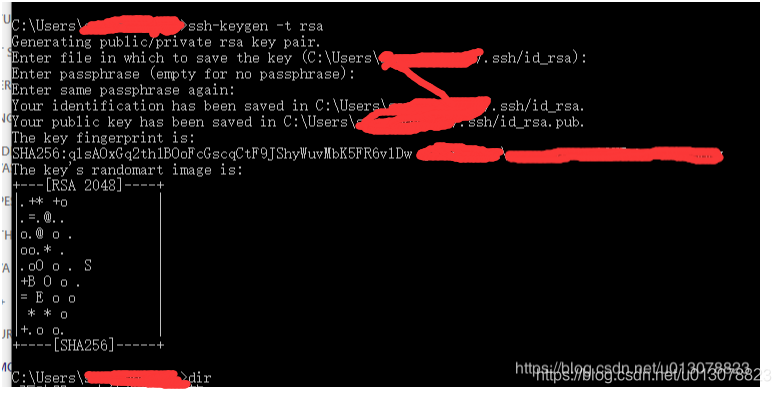
生成id_rsa和id_rsa.pub文件如下图
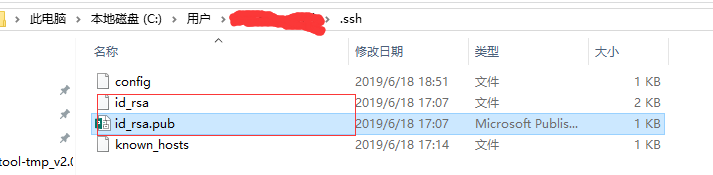
3、复制id_rsa.pub文件类容到linux下~/.ssh/authorized_keys,如果目录没有这个文件请创建
4、远端linux修改权限:chmod 600 ~/.ssh/authorized_keys , chmod 700 -R ~/.ssh/即可
5、在windows本地id_rsa.pub目录下创建config文件用于vscode远程连接用
具体看下图
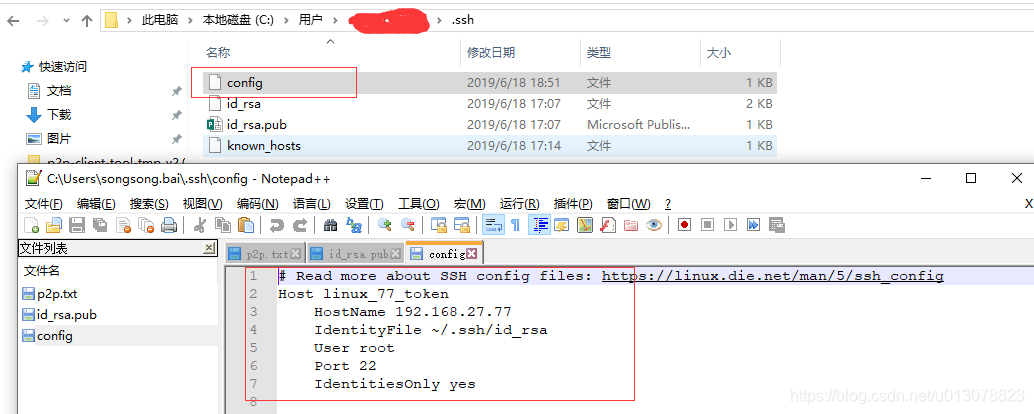
HostName 远端linux,IdentityFile 本地id_rsa路径,User 远端用户名,Port ssh端口号默认2
vscode远程配置
1、远程连接
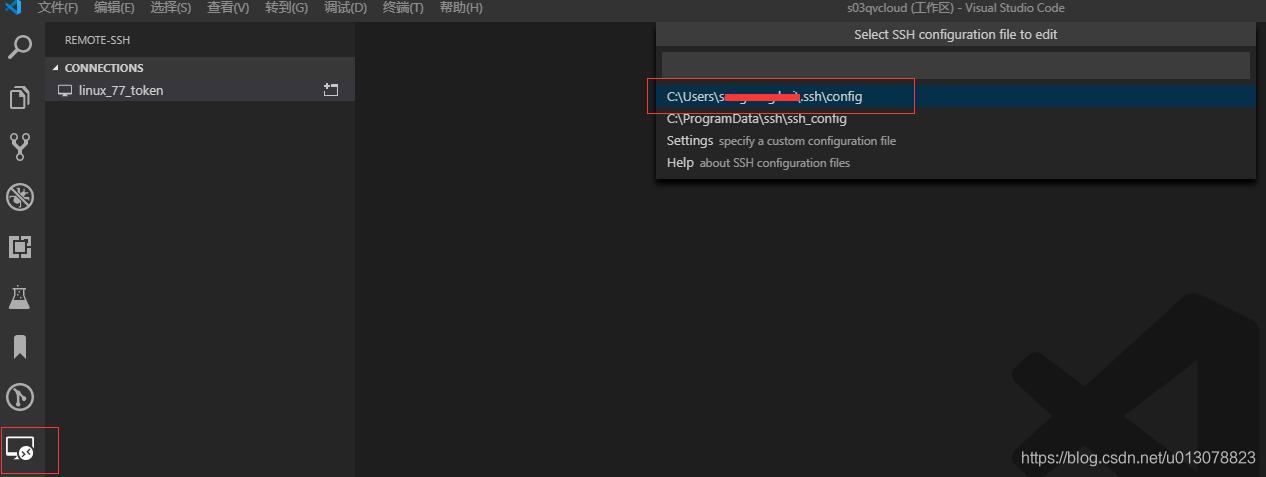
2、选择刚刚创建的config远程连接,连接好了后,vscode会在远端安装一个vscode server(都是自动的,直接看提示就好了)
最后入下图基本配置完成
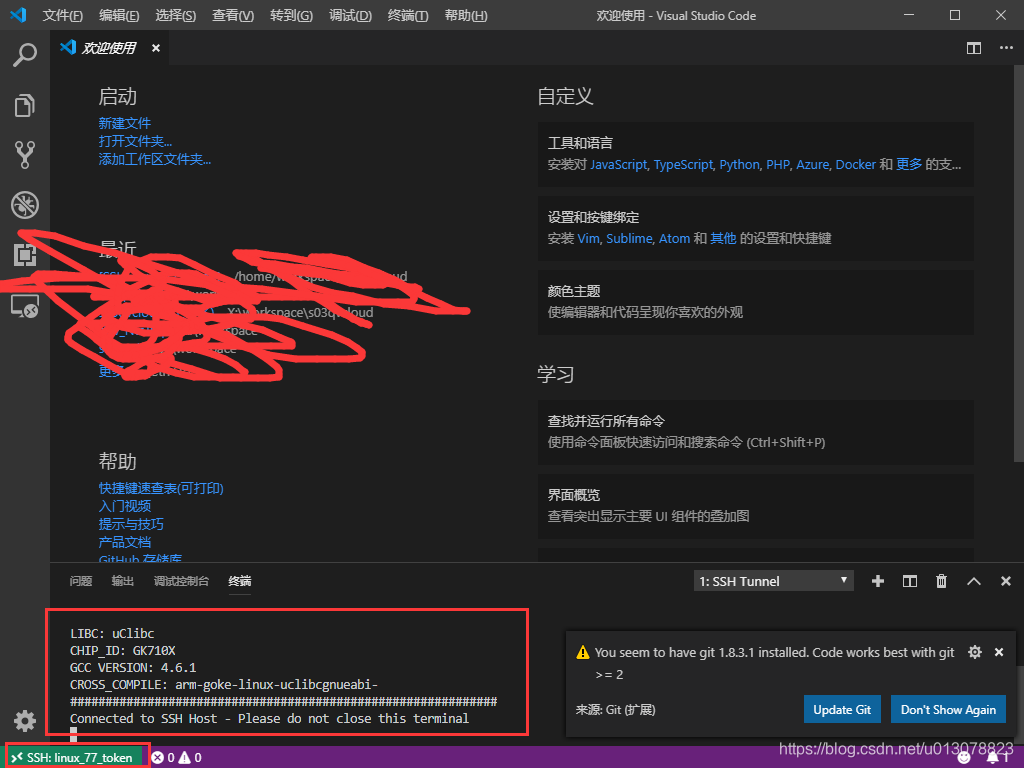
配置完成后远程调试
1、点击打开文件夹,进入需要调试的目录即可修改代码进行调试。
配置版本信息:
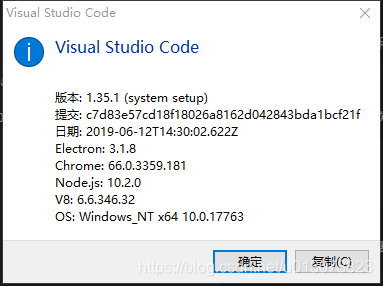






















 258
258











 被折叠的 条评论
为什么被折叠?
被折叠的 条评论
为什么被折叠?








